Se intendi usare il font, aprilo in PSP e minimizzalo. Lo troverai nella lista dei font disponibili quando ti servirà.
Apri i tubes in PSP, duplicali usando sulla tastiera la combinazione di tasti shift(maiuscola)+D e chiudi gli originali.
I livelli dei tubes sono chiusi. Visualizzali cliccando sul segno che copre l'occhio  .
.
Puoi anche copiare i livelli senza visualizzarli. Lo potrai fare dopo averli incollati.

1. Apri una nuova immagine trasparente 700 x 600 pixels.
Scegli due colori dai tuoi tubes
e imposta il colore chiaro come colore di primo piano (il mio #f7f3f0),
e imposta il colore scuro come colore di sfondo (il mio #0b0601).
Effetti>Plugins>Mura's Meister - Cloud:
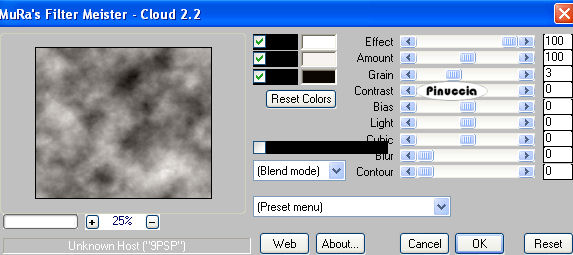
ricorda che questo filtro lavora con i lavori impostati nella paletta dei materiali, ma tiene in memoria il primo settaggio dall'apertura del programma.
Quindi se hai già usato il filtro, per essere sicuro di avere impostati i colori corretti premi il tasto Reset.
Premere successivamente il tasto Reset serve per cambiare casualmente (ragione per la quale il tuo risultato non potrà essere uguale al mio esempio, l'aspetto delle nuvole.
2. Livelli>Nuovo livello raster.
Effetti>Plugins>Mock - Laser Sight.
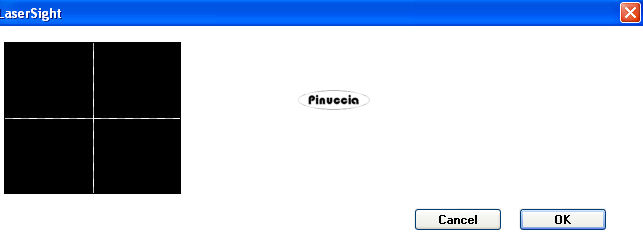
Attiva lo strumento Bacchetta magica 
e clicca nello spazio trasparente della croce per selezionarlo.
Dovrai ingrandire l'immagine attivando lo zoom  o usando la rotellina del mouse.
o usando la rotellina del mouse.
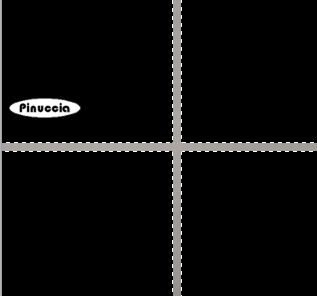
Selezione>Modifica>Espandi - 3 pixels.

Premi sulla tastiera il tasto CANC.
Selezione>Deseleziona.
Rinomina questo livello "constellation".
Attiva nuovamente lo strumento Bacchetta magica 

e seleziona i quattro quadrati.
Livelli>Nuovo livello raster.
Selezione>Modifica>Contrai - 5 pixels.

Dovresti avere questo.
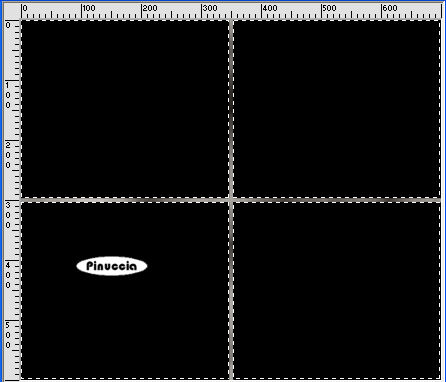
Passa il colore di primo piano a Gradiente.
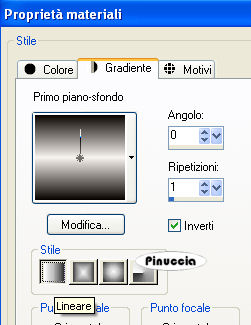
Riempi  la selezione con il gradiente.
la selezione con il gradiente.
Selezione>Deseleziona.
Regola>Aggiungi/Rimuovi disturbo>Aggiungi disturbo.
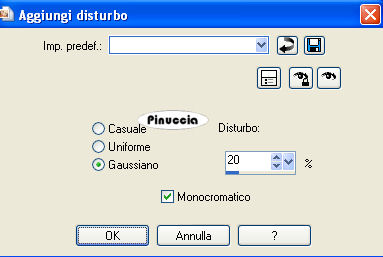
Effetti>Effetti 3D>Smusso a incasso.
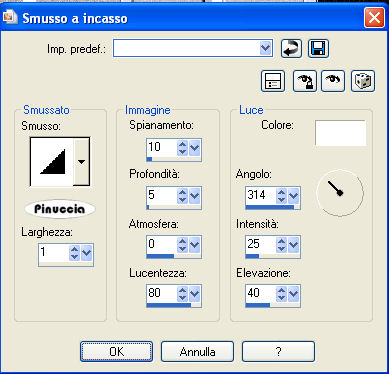
Abbassa l'opacità di questo livello al 50%, e rinominalo "quadrati".
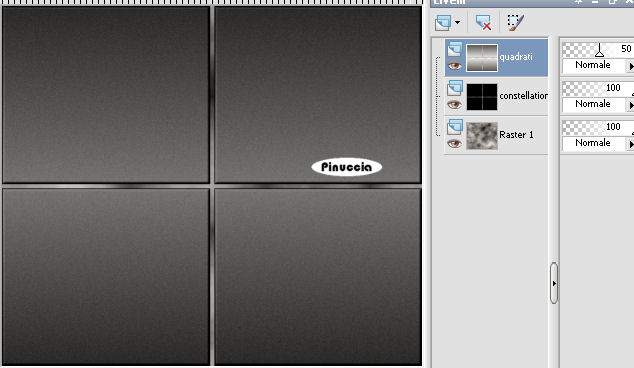
Apri il tube con il viso "calguismistface" e vai a Modifica>Copia.
Torna al tuo lavoro e vai a Modifica>Incolla come nuovo livello.
Immagine>Ridimensiona, al 70%, tutti i livelli non selezionato.
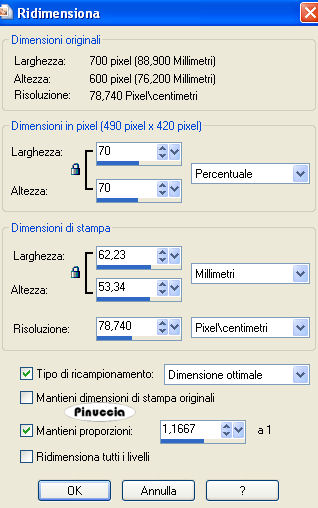
Regola>Messa a fuoco>Metti a fuoco.
Sposta  il tube a destra.
il tube a destra.
Livelli>Disponi>Sposta giù.
5. Attiva nuovamente il livello superiore.
Apri il tube della donna "MMDesignz_006189".
Attiva il livello del tube "kopie von Raster 1" e vai a Modifica>copia.
Torna al tuo lavoro e vai a Modifica>Incolla come nuovo livello.
Immagine>Rifletti.
Immagine>Ridimensiona, all'80%, tutti i livelli non selezionato.
Regola>Messa a fuoco>Metti a fuoco.
Spostalo  a sinistra.
a sinistra.
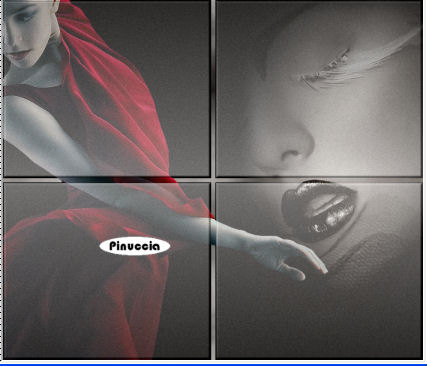
Livelli>Disponi>Sposta giù.
6. Attiva nuovamente il livello superiore.
Apri il tube delle scarpe "Image12ParisianPumps" (se preferisci, puoi usare un altro tube accessorio) e vai a Modifica>copia.
Torna al tuo lavoro e vai a Modifica>Incolla come nuovo livello.
Immagine>Ridimensiona, al 70%, tutti i livelli non selezionato.
Regola>Messa a fuoco>Metti a fuoco.
Effetti>Effetti 3D>Sfalsa ombra:

Sposta  il tube sul bordo inferiore.
il tube sul bordo inferiore.
7. Livelli>Nuovo livello raster.
Selezione>Seleziona tutto.
Riempi  con il colore di primo piano.
con il colore di primo piano.
Selezione>Modifica>Contrai - 1 pixel.
Premi sulla tastiera il tasto CANC.
Selezione>Deseleziona.
8. Apri il file con il testo Schriftzug.
Questo file è composta da quattro livelli: 2 livelli con la parola "high", uno bianco e uno nero,
e due livelli con la parola "voltage", uno bianco e uno nero.
Puoi, uno alla volta, copiare e incollare questi livelli sul tuo lavoro.
Oppure attiva lo strumento Testo  , scegli un font o usa quello fornito,
, scegli un font o usa quello fornito,
e scrivi i tuoi testi.
Quando hai fatto, rinomina i livelli con la parola corrispondente.
Nel mio caso:
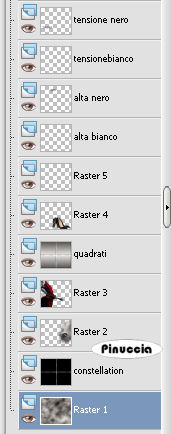
Aggiungi il tuo nome e/o il tuo watermark.
9. Attiva il livello "Constellation".
Effetti>Plugins>Alien Skin Xenofex 2.0 - Constellation.
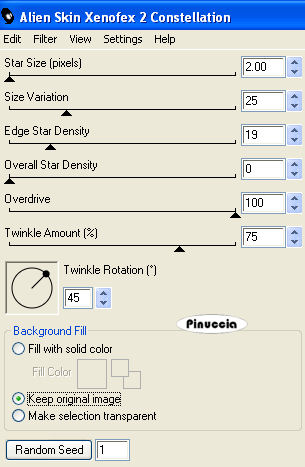
Attiva il livello "Quadrati".
Attiva lo strumento Selezione  , rettangolo,
, rettangolo,
e seleziona il quadrato in alto a sinistra.

Premi sulla tastiera il tasto CANC.
Selezione>Deseleziona.
Chiudi i livelli "alta nero" e "tensione bianco".
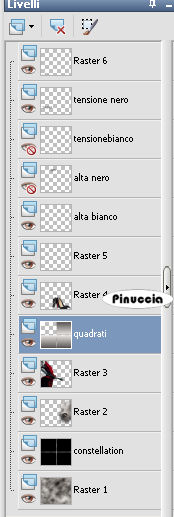
Modifica>Copia Unione.
Apri Animation Shop e vai a Modifica>Incolla>Incolla come nuova animazione.
Torna in PSP.
Annulla le ultime 7 operazioni, con Modifica>Annulla... per controllare i passaggi annullati,
nel dettaglio i passaggi sono:
Modifica>Annulla azione Imposta visibilità livello.
Modifica>Annulla azione Imposta visibilità livello.
Modifica>Annulla azione Deseleziona.
Modifica>Annulla azione Annulla Selezione.
Modifica>Annulla azione Selezione.
Modifica>Annulla azione Selezione livello.
Modifica>Annulla azione Constellation.
oppure, più velocemente, clicca 7 volte sull'icona corrispondente nella barra degli strumenti.

E ti ritroverai nuovamente sul livello "Constellation".
Ripeti l'Effetto Constellation cliccando una volta su Random Seed.
Attiva il livello "Quadrati".
Seleziona  il quadrato in alto a destra e premi sulla tastiera il tasto CANC.
il quadrato in alto a destra e premi sulla tastiera il tasto CANC.
Selezione>Deseleziona.
Chiudi i livelli "alta nero" e tensione nero".
Modifica>Copia Unione.
Torna in Animation Shop e vai a Modifica>Incolla>Incolla dopo il fotogramma corrente.
Di nuovo in PSP.
Come prima, annulla le ultime 7 operazioni per ritrovarti sul livello Constellation.
Ripeti l'Effetto Constellation, cliccando su Random Seed.
Attiva il livello "Quadrati".
Seleziona  il quadrato in basso a sinistra.
il quadrato in basso a sinistra.
Premi il tasto CANC.
Selezione>Deseleziona.
Chiudi i livelli "alta bianco" e "tensione nero".
Modifica>Copia Unione.
In Animation Shop: Modifica>Incolla>Incolla dopo il fotogramma corrente.
Ancora una volta in PSP.
Annulla gli ultimi sette passaggi.
Ripeti l'Effetto Constellation, cliccando su Random Seed.
Attiva il livello "Quadrati".
Seleziona  il quadrato in basso a destra e premi il tasto CANC.
il quadrato in basso a destra e premi il tasto CANC.
Selezione>Deseleziona.
Chiudi i livelli "alta bianco" e "tensione bianco".
Modifica>Copia Unione.
Per finire, in Animation Shop: Modifica>Incolla>Incolla dopo il fotogramma corrente.
Modifica>Seleziona tutto.
Animazione>Proprietà fotogramma e imposta la velocità a 50.

Controlla il risultato cliccando su Visualizza  e salva in formato gif.
e salva in formato gif.
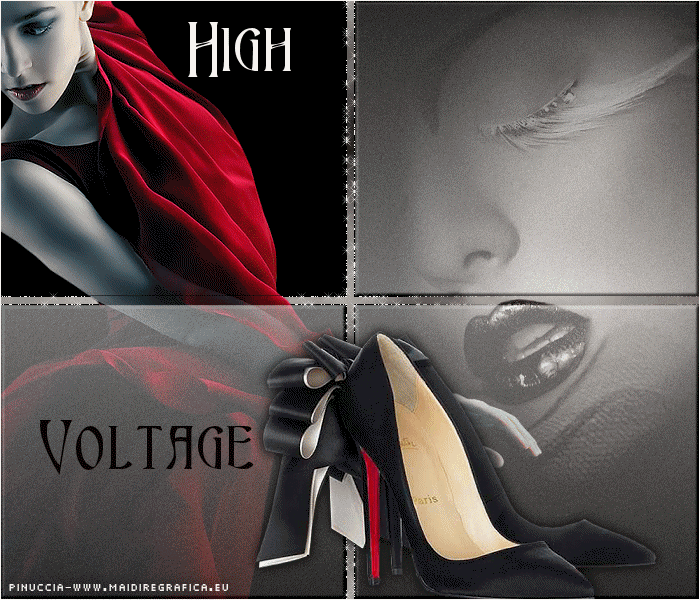

Se hai problemi o dubbi, o trovi un link non
funzionante,
o anche soltanto per un saluto, scrivimi
30 Novembre 2009
